先识别服务器的系统设置,准备好硬盘控制卡驱动硬盘,设置BIOS,安装文本模式,选择分区大小,安装,然后重启即可。具体步骤如下:1、识别您的PowerEdge服务器的系统配置:Note:具体信息随配置不同,请根据自己的配置正确安装。
常见1950服务器集成的设备:集成两块网络适配器BroadCom5708以太网卡:ATIRadeon(TM)ES1000显示卡。
DRAC5远程控制卡(可选)。常见使用的硬盘控制卡:SAS5i控制器(安装内置磁盘)。SAS5E控制器(安装外置磁盘柜)。PERC5I控制器(安装内置磁盘阵列)。
PERC5E控制器。步骤2、安装前的准备:安装操作系统前请您先准备好以下物品:硬盘控制卡驱动软盘。3、设置BIOS。
开机自检时按F2键进入系统BIOS。光标移到BOOTSEQUENCE,敲回车进入引导设备列表。光标移到CD_ROMDEVICE,按“-”键直到CD_ROM跳到第一项,并保证此项最左边有“v”标志,并确定VirtulFloppy/CDROM排列于末端未被选去(该标志用空格键选取)。
用同样方法把HarddrIVeC:列为第二引导设备,并也有“V”标志。按ESC键退出引导设备选择界面。按ESC键,敲Enter键保存退出。
4、Windows2003TextModeSetup文本模式安装。TextModeSetup文本模式安装。把WindowS2003安装光盘放入光驱,并从光盘引导。在屏幕的底部出现信息:PressF6ifyouneedtoinstallathirdpartySCSIorRAIDdriver时,按“F6”键。
这个动作将会停止硬件的自动检测,并且允许您指定第三方硬件的驱动程序(如:PERC)。按完“F6”,后,安装程序会继续加载模块。这是正常的。过一会儿后,您将会看到以下信息:Setupcouldnotdeterminethetypeofoneormoremassstoragedevicesinstalledinyoursystem,oryouhavechosentomanuallyspecifyanadaptor。
按“S”键加载指定设备驱动程序。插入硬盘控制卡驱动软盘并按“Enter”,在设备列表里会有一项服务器所配置的硬盘控制卡的选项,按“Enter”加亮选择。如:在设备列表里会有一项选项DELLPERCRAIDDriver(Server200332-bit)按“Enter”加亮选择。Note:此项选择由具体阵列卡或SCSI控制器型号决定。
按S选择从软盘安装驱动,拷贝完成后,安装程序将返回到设备列表界面。再次按S选择从软盘安装驱动,拷贝完成后,安装程序将返回到设备列表界面。确定服务器RAID卡驱动在列表里,并按“Enter”继续。
5、安装程序搜索系统里其它大容量的设备,如:SCSI和IDE控制器。这个步骤需要几分钟。6、按“Enter”,安装Windows2003。
服务器电脑怎么装系统
当我们需要一台服务器为我们工作的时候,硬件条件是必须的,就是服务器本身,而让服务器工作起来的,则是软件,也就是系统。那么服务器如何安装操作系统呢?可能电脑的用户们了解更多的是电脑系统的安装吧。
今天,小编玖儿就来教大家怎么安装服务器系统。
相对于普通PC来说,服务器有很多优点,比如在工作上的效率会比PC高出许多,但也有一些缺点其中的服务器系统的安装有时候缺乏人性化就是原因之一了。第一次安装服务器系统,会遇到很多麻烦,下面,小编玖儿就给大家带来安装服务器的系统的方法。
Windows Server操作系统详细安装教程
Windows Server是微软面向服务器的操作系统,服务器操作系统和客户端操作系统是不一样的,从硬件的角度说,服务器对硬件要求相对比较高,要求很高的稳定性和安全性,客户端对硬件要求相对比较低。从软件上,微软的服务器操作系统软件主要有Windows Server 2003、Windows Server 2008、Windows Server 2012等,微软的客户端操作系统软件主要有Windows XP、Windows 7、Windows 8等。
常见服务器的种类有,文件服务器(FTP)、打印服务器、邮件服务器、Internet信息服务器、数据库服务器(SQL 2000/2005)等。
这里以Windows Server 2003为例具体讲一下Windows Server的安装和搭建。 先将服务器硬盘格式化,然后插入Windows Server的'光盘,从光盘启动,即可进入Windows Server的安装程序,按回车键开始Windows Server 2003安装。 在软件授权协议界面,按F8键同意其协议后进入下一步,安装程序会自动搜索系统中已安装的操作系统。提示用户选择安装操作系统的分区。
选择后,系统会询问采用何种文件补充方式格式化分区。若要发挥Windows Server 2003安全稳定的特点,则选择NTFS分区。设置相关安装信息后,安装程序开始从光盘复制系统文件到硬盘上,复制文件后,安装程序会提示重启计算机。
重启后安装程序开始收集必要的安装信息,并在左下角提示完成安装的时间。基本安装完成后,系统会出现的“区域和语言选项”对话框。一般单击“下一步”按钮,选择默认设置进入下一步。
系统显示“自定义软件”对话框,输入用户姓名和单位信息。单击“下一步”按钮,系统提示输入产品密钥,若无法提供正确的产品密钥,系统将无法继续安装。输入后单击“下一步”按钮,系统显示“授权模式”对话框,需求设置授权模式。
Windows Server 2003支持两种授权模式,即“每服务器”模式和“每用户”模式。对于服务器,可以设置允许多少客户机同时连接此服务器;而对于单机用户,则选择默认设置。单击“下一步”按钮,系统显示“计算机名称和管理员密码”对话框。设置计算机名和管理员密码。
单击“下一步”按钮,系统显示“网络设置”对话框。可选择“典型设置”单选按钮按系统默认方式设置,或者选择“自定义设置”单选按钮手动设置网络。单击“下一步”按钮,系统显示“工作组或计算机域”对话框。设置计算机所在的工作组或计算机域。
单击“下一步”按钮,安装程序将开始安装“开始”选项并对组件进行注册等。经过一段时间的等待,进入系统登录界面。 按Ctrl-Alt-Delete组合键进入系统,显示“管理您的服务器”窗口,在其中可以配置“文件服务器”、“打印服务器”、“IIS服务器”、“邮件服务器”、“域控制器”、“DNS服务器”及“DHCP服务器”等,这时候就可以进行 Windows Server 的详细服务配置阶段了。
联想服务器7x08如何安装系统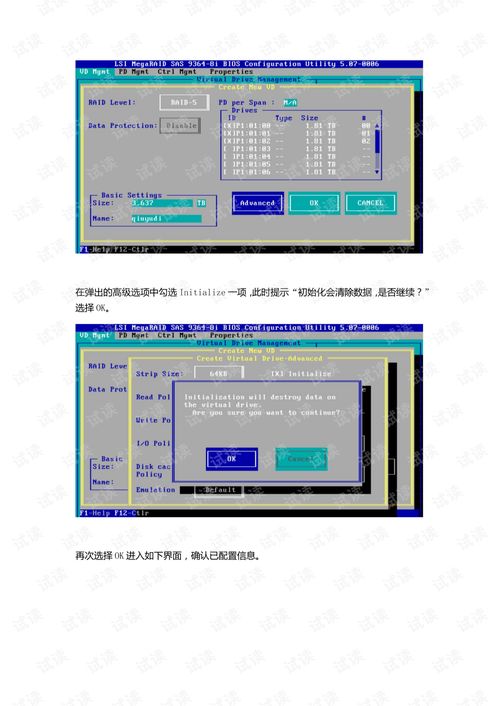
首选打开联想服务器,按下F12进去Boot启动选项,因为我们要利用U盘安装系统,所以这里选择USB storage。接下来系统会进入安装界面:这里就选择安装,很简单,没什么技术含量,默认回车就好啦!接下来选语言,选自己认识的,别搞个什么阿拉伯文什么的给自己找麻烦就行啦。
我们需要点这个标感叹号的地方,首选点安装源,这里没什么注意的,直接点完成就好,然后软件选择要注意一下。
可以选择自己需要的来安装,我一般选个桌面,在工程现场安装的时候选了开发工具选项。
标签: 服务器系统怎么安装2008



